全时云会议Mac版是一款适用于mac用户的在线会议软件,能够满足不同行业和场景下的会议需求。全时云会议可以实时共享屏幕,用户可以轻松地与团队成员分享文件、演示文稿等内容,提升整个会议的便利性。
当用户在某一段时间有大量会议日程时,可以将每一场会议记录在软件中的日历功能上,帮助用户合理安排会议时间,也不用担心会忘记,用户可以自定义会议开始前进行提醒,以免错过重要会议。有需要的用户欢迎在本站下载使用!

功能介绍
1、多方通话
随时随地选择通讯录好友,发起多方通话,语音沟通更快捷。
2、视频共享
实现用手机面对面开会。
3、自由选语音
电话与电脑语音完美融合,会议中可自由切换。
4、全球互通
支持全球五大洲、超过69个国家、4000个城市的本地接入,地球的每个角落都能加入全时会议。
5、查看桌面共享
轻松查看电脑桌面文件,手机与PC完美对接。
6、微信邀请
可以随时通过微信邀请好友参会,入会更方便。
7、移动开会
任何时间,任何地点,拿起手机即可开会。
8、开会简单
使用固定好记的会议密码:输入主持人密码召开会议,输入参会人密码加入他人的会议。
9、会议功能
会议、多方通话、电话语音、网络语音、视频共享、文字沟通、会中监控(呼叫他人、静音/解除静音、疑似噪音提醒、断线重连)、通讯录、查看桌面共享、微信邀请。
使用方法
1、入会语音选择
使用电脑语音,记得事先检测音频设备,以免影响开会大事。在重要的会议场合,为了保障会议沟通的品质,建议使用电话入会。

2、共享文档及数据
为了让会议沟通更有效率,大家可以在会中使用以下功能:
- 共享桌面:共享电脑桌面上的一切操作。
- 共享文档:分享word、excel、ppt、多媒体影音等多种格式文档。
- 共享白板:为了可以自由交换想法及创意的表达,也可以使用白板,拿起笔来随时可以写写画画。

全时云会议开会议步骤
全时云会议开会只需要三个步骤:安排会议、加入会议和网络共享
1、使用Outlook安排会议,一键安排会议
输入参会人邮件地址,会议主题、时间,点击“发送”,会议即安排成功,会议主持人及参会人都将收到会议日历提醒。
安排会议,一键安排会议
如不使用outlook,也可使用其它邮件系统安排会议。
使用全时云会议开会流程说明
2、第二步 加入会议:
安排会议,一键安排会议通过会议通知邮件一键登录,可以实现最快登陆。
3、通过客户端登陆。输入用户名和主持人密码一键登录
4、登陆成功后,开启语音
开启语音有两种方法:使用电话和使用电脑语音。
使用电话:输入您的手机或固话,点击呼叫。
5、使用电脑语音,请事先准备好麦克风、耳机等硬件设备。连接电脑语音,电脑语音开启成功,您就加入会议了。
开启语音有两种方法:使用电话和使用电脑语音。
使用电话:输入您的手机或固话,点击呼叫。
6、使用电脑语音,请事先准备好麦克风、耳机等硬件设备。连接电脑语音,电脑语音开启成功,您就加入会议了。
如不能上网,也可使用电话纯语音加入会议,拨打接入号码,输入密码即可加入。
使用电话和使用电脑语音。
使用电话:输入您的手机或固话,点击呼叫。
-
电脑视频会议
视频会议

随着远程工作和在线协作的普及,视频会议软件成为了企业和团队沟通的重要工具。它们不仅能够提高工作效率,还可以降低沟通成本,让团队成员之间的协作更加紧密。
电脑视频会议软件合集收录了腾讯会议、钉钉、全时空间、小鱼易连、亿联会议等各种视频会议软件,它们各有优势,适用于不同的场景和用户群体,有需要的用户不妨分享收藏!





















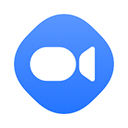








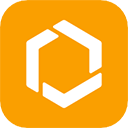






























 赣公网安备36010602000086号,版权投诉请发邮件到website-sun@qq.com,我们会尽快处理
赣公网安备36010602000086号,版权投诉请发邮件到website-sun@qq.com,我们会尽快处理